
İpucu: Video sizin dilinizde değil mi? Kapalı Açıklamalı Altyazı 
Deneyin!
Diyagramınız yazdırılan sayfadan daha büyük olan gerçek dünya nesneleri içeriyorsa, çizim ölçeğini gerçek boyutu yansıtacak şekilde ayarlayın.
-
Çizim ölçeğini değiştirmek istediğiniz sayfaya gidin ve Tasarım’ı seçin.
-
Sayfa Yapısı grubunda Diğer okunu seçin.
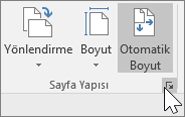
İpucu: Bir çizimdeki her sayfa, farklı bir çizim ölçeğine sahip olabilir.
-
Çizim Ölçeği’ni seçin.
-
Önceden tanımlanmış ölçek’i seçip istediğiniz önceden tanımlanmış ölçeği belirleyin.
-
İsterseniz ölçek oranını belirleyin veya Özel Ölçek’i seçerek kendi değerlerinizi girin.
-
Tamam’ı seçin.










